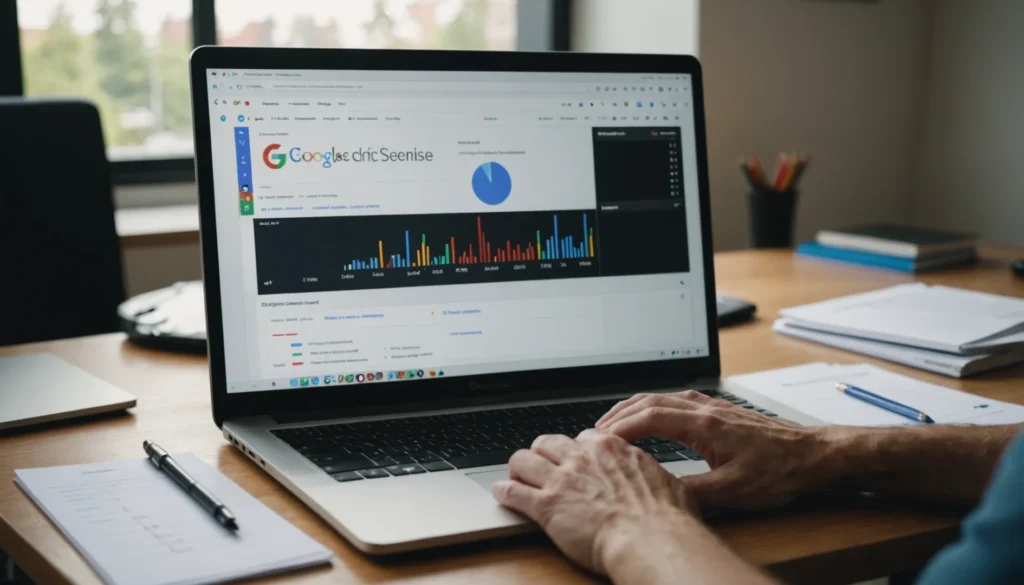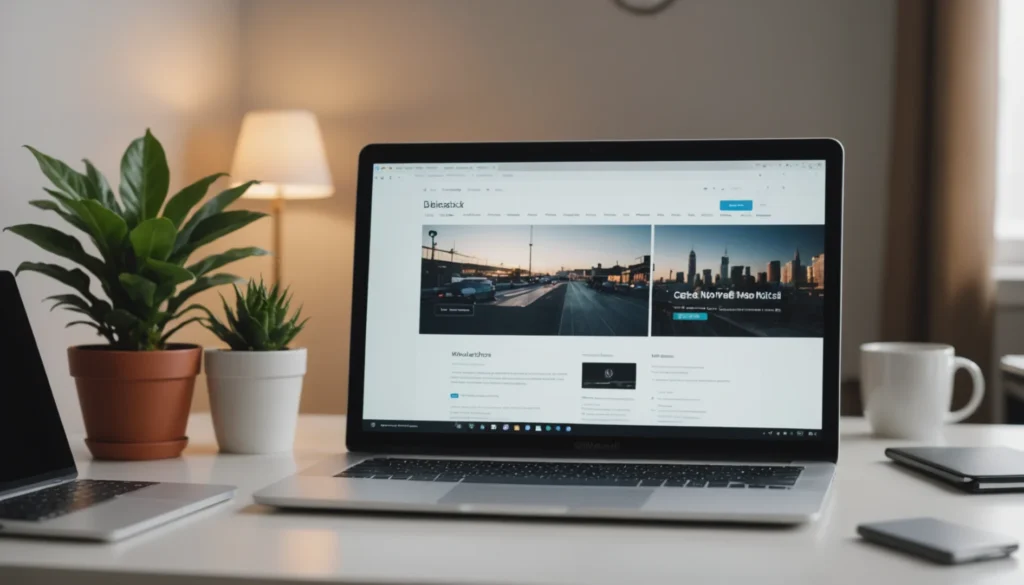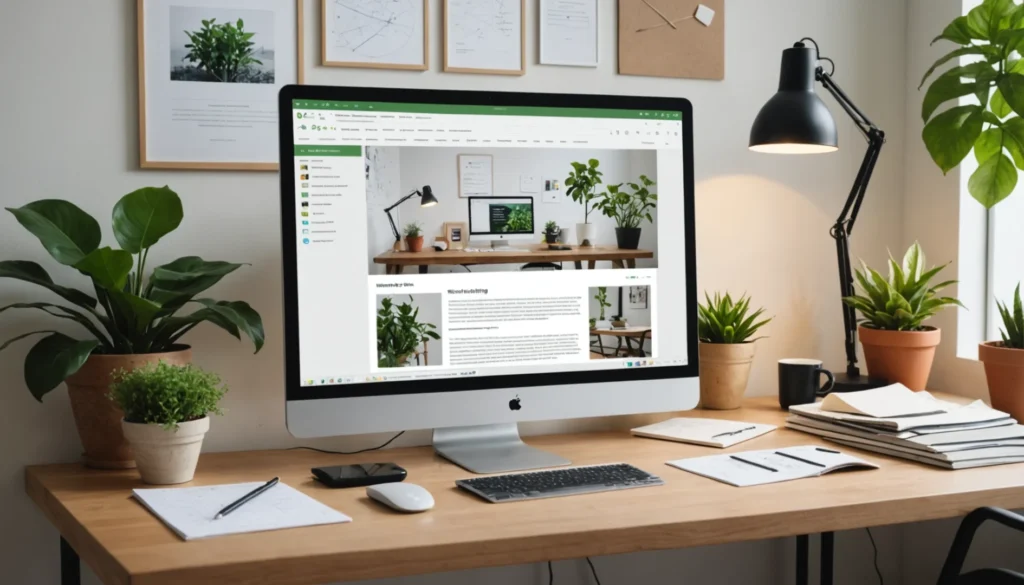Certaines des imprimantes HP peuvent donner l’erreur IllegalAttributeValue et l’erreur PCL XL lors de l’impression de fichiers PDF. Cela est dû au fait que le pilote n’est pas en mesure de rendre correctement un fichier PDF pendant l’impression. Voici quelques moyens de contourner cette erreur pour imprimer un fichier PDF.
Comment corriger l’erreur IllegalAttributeValue lors de l’impression de fichiers PDF
La première méthode à essayer est d’imprimer le fichier PDF en tant qu’image. Pour ce faire, suivez les étapes suivantes :
Ouvrir le fichier PDF à l’aide d’Adobe Acrobat Reader ou d’Adobe Standard. Cliquez sur Fichier > ; Imprimer. La boîte de dialogue d’impression s’ouvre. Cliquez sur le bouton Avancé au bas de la boîte de dialogue. Cliquez sur la case à cocher Imprimer en tant qu’image. Cliquez sur OK. Cliquez sur OK pour imprimer.
Des captures d’écran pour les étapes ci-dessus sont fournies ci-dessous :
Votre fichier PDF devrait maintenant s’imprimer normalement.
Méthode 2 : exporter le PDF en tant qu’image
La deuxième méthode pour éviter l’IllegalAttributeValue est d’exporter le PDF en tant qu’image puis de l’imprimer. Cette méthode convient aux fichiers PDF de quelques pages. De plus, vous aurez besoin d’Adobe Standard pour effectuer ces tâches. Voici les étapes à suivre :
Ouvrir le fichier PDF à l’aide d’Adobe Standard. Cliquez sur Fichier > Exporter > Image > JPEG. Nommez le fichier et enregistrez-le. Ouvrez le ou les fichiers d’images exportés et imprimez.
Méthode 3 : convertir le fichier PDF en document Word
La troisième méthode pour éviter l’erreur IllegalAttributeValue lors de l’impression d’un fichier PDF consiste à exporter le fichier PDF vers un document MS Word. Cette méthode convient aux fichiers PDF qui sont principalement composés de texte. Elle fonctionne également avec les fichiers image. Vous aurez besoin d’Adobe Standard pour effectuer ces tâches. Voici les étapes :
Ouvrir le fichier PDF en utilisant Adobe Standard. Cliquez sur Fichier > Exporter > Document Word. Nommez le fichier et enregistrez-le. Ouvrez le document MS Word exporté et imprimez.
Méthode 4 : changer le pilote d’imprimante
L’erreur est principalement causée par le pilote d’imprimante qui n’est pas en mesure de rendre correctement un fichier PDF pendant l’impression. Pour certaines personnes, l’erreur se produit lorsque le pilote d’imprimante est mis à jour vers la dernière version, généralement PCL 6. Les pilotes plus anciens, PCL 5 et inférieurs, ne semblent pas avoir de problèmes avec l’impression de fichiers PDF. Si votre ordinateur dispose de droits d’administration, suivez ces étapes pour rétrograder vers un pilote d’imprimante fonctionnel.
Cliquez sur le bouton Démarrer de Windows et cliquez sur Périphériques et imprimantes. Pour Windows 10, cliquez sur l’icône de recherche Windows et tapez Périphériques et imprimantes. Dans la liste des imprimantes installées sur votre ordinateur, faites un clic droit sur l’imprimante qui donne l’erreur et sélectionnez Propriétés de l’imprimante. Notez qu’il y a une autre option qui est « Propriétés » seulement, ne cliquez pas dessus. Une boîte de dialogue s’ouvre alors. Cliquez sur l’onglet Avancé et sélectionnez un pilote antérieur dans les options déroulantes du pilote. Choisissez un pilote PCL 5. Cliquez sur Appliquer et OK.
Le fichier PDF devrait maintenant s’imprimer. Si plusieurs pilotes PCL 5 sont installés, essayez-les un par un jusqu’à ce que vous trouviez le pilote qui fonctionne.